แปลภาษาการสนทนาแบบตัวต่อตัวด้วย AirPods
เมื่อมีใครบางคนที่อยู่ใกล้ๆ พูดกับคุณในภาษาอื่น คุณสามารถใช้การแปลภาษาสด*ด้วย AirPods ที่ทำงานด้วย Apple Intelligence** ในการฟังสิ่งที่พวกเขาพูดโดยแปลภาษาเป็นภาษาที่คุณต้องการได้ เสียงสนทนาที่แปลจะแสดงบน iPhone ของคุณด้วย
หมายเหตุ: แปลภาษาสดด้วย AirPods รองรับบน AirPods 4 (ANC), AirPods Pro 2 หรือ AirPods Pro 3 ที่จับคู่กับ iPhone 15 Pro ขึ้นไปเมื่อ Apple Intelligence เปิดใช้อยู่ iPhone ของคุณต้องมี iOS เวอร์ชั่นล่าสุด และ AirPods ต้องมีเฟิร์มแวร์เวอร์ชั่นล่าสุด แปลภาษาสดด้วย AirPods ไม่ได้มีในทุกภาษาหรือภูมิภาค คุณสมบัตินี้ไม่มีในจีนแผ่นดินใหญ่ โปรดดูที่เว็บไซต์ iOS ความพร้อมใช้งานของคุณสมบัติต่างๆ สำหรับข้อมูลเพิ่มเติมเกี่ยวกับความพร้อมใช้งาน
ดาวน์โหลดภาษาที่คุณต้องการใช้กับแปลภาษาสด
ในการใช้การแปลภาษาสด คุณต้องดาวน์โหลดภาษาที่คนอื่นพูดและภาษาที่คุณต้องการให้ใช้แปล ตัวอย่างเช่น ถ้าคุณต้องการแปลการสนทนาจากภาษาสเปนเป็นภาษาอังกฤษ คุณควรดาวน์โหลดทั้งภาษาสเปนและภาษาอังกฤษ หลังจากที่ดาวน์โหลดภาษา กระบวนการทั้งหมดจะทำงานบน iPhone ของคุณ ซึ่งข้อมูลการสนทนาของคุณจะยังคงมีความเป็นส่วนตัว
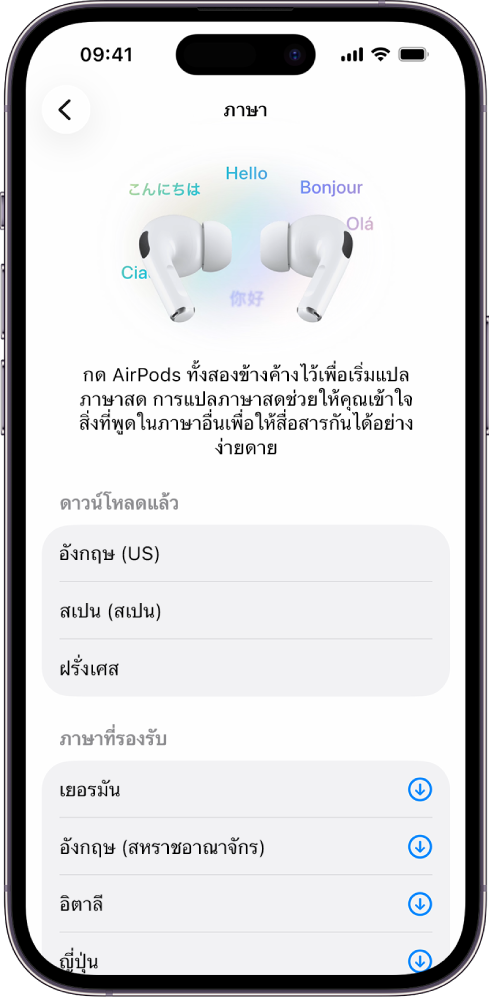
ใส่ AirPods ของคุณแล้วตรวจสอบให้แน่ใจว่าหูฟังเชื่อมต่อกับอุปกรณ์ของคุณ
ไปที่แอปการตั้งค่า
 บน iPhone ของคุณ
บน iPhone ของคุณแตะชื่อ AirPods ของคุณบริเวณด้านบนสุดของหน้าจอ
ด้านล่างแปลภาษา ให้แตะ ภาษา แล้วแตะภาษาที่คุณต้องการดาวน์โหลด
ไอคอนทางด้านขวาของภาษาจะแสดงความคืบหน้าการดาวน์โหลด
ในการลบภาษาที่ดาวน์โหลด ให้ปัดไปทางซ้าย แล้วแตะ ![]()
ตั้งค่าและเริ่มการแปลภาษาสด
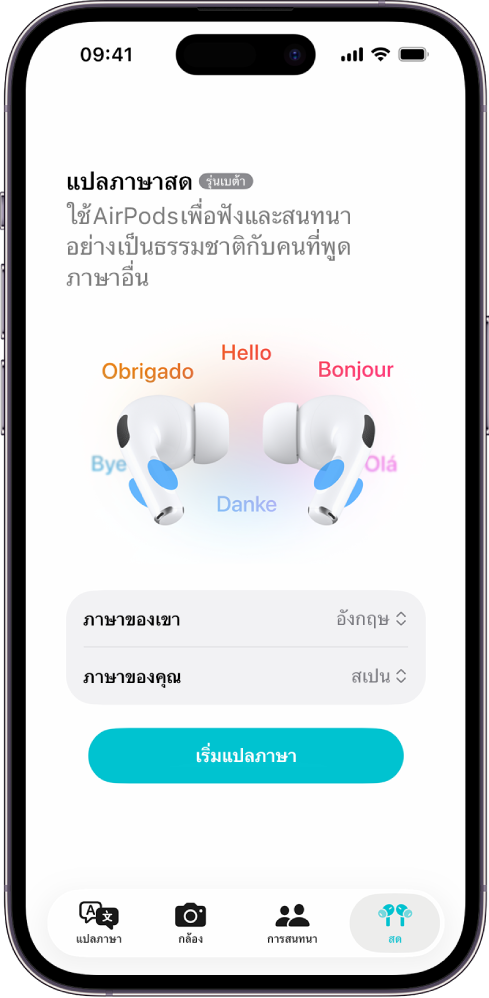
ใส่ AirPods ของคุณแล้วตรวจสอบให้แน่ใจว่าหูฟังเชื่อมต่อกับอุปกรณ์ของคุณ
เปิดใช้ Apple Intelligence (หากยังไม่ได้เปิดอยู่)
ไปที่แอปแปลภาษา
 บน iPhone ของคุณ
บน iPhone ของคุณแตะ สด ที่ด้านล่างสุดของหน้าจอ จากนั้นเลือกภาษาของคุณ:
ภาษาของคู่สนทนา: ภาษาที่คนอื่นพูด
ภาษาของคุณ: ภาษาที่คุณต้องการฟังใน AirPods ของคุณ
ในการเริ่มการแปลภาษาสด ให้ปฏิบัติตามวิธีใดวิธีหนึ่งต่อไปนี้:
ใช้ AirPods ของคุณ: กดค้างไว้ที่ก้านบน AirPods ทั้งสองข้างของคุณพร้อมกัน
ใช้ Siri: ลองถาม Siri ว่า “หวัดดี Siri เริ่มแปลภาษาสด”
ใช้แอปแปลภาษา: ไปที่แอปแปลภาษา
 บน iPhone ของคุณ แล้วแตะ สด ที่ด้านล่างสุด จากนั้นแตะ เริ่มแปลภาษา
บน iPhone ของคุณ แล้วแตะ สด ที่ด้านล่างสุด จากนั้นแตะ เริ่มแปลภาษาใช้ศูนย์ควบคุมบน iPhone ของคุณ: ปัดลงจากมุมขวาบนสุดของหน้าจอเพื่อเปิดศูนย์ควบคุม จากนั้นแตะ แปลภาษา ในการเพิ่มแปลภาษาไปยังศูนย์ควบคุม ให้ดูที่ใช้และกำหนดศูนย์ควบคุมเองในคู่มือผู้ใช้ iPhone
ใช้ปุ่มแอ็คชั่นบน iPhone ของคุณ: คุณสามารถเปลี่ยนปุ่มแอ็คชั่นเพื่อเริ่มแปลการภาษาสดได้ ให้ดูที่ใช้และกำหนดปุ่มแอ็คชั่นเองในคู่มือผู้ใช้ iPhone
เมื่อคุณเริ่มการแปลภาษาสด ปรับเสียงตามสภาพแวดล้อมจะเปิดใช้ (หากยังไม่ได้เปิดอยู่)
ใช้การแปลภาษาสดกับ AirPods
AirPods สามารถแปลภาษาให้คุณในขณะที่ใครบางคนกำลังพูดอยู่ได้ คุณยังสามารถตอบกลับในภาษาที่คุณต้องการ แล้วแสดงการแปลหรือเล่นเสียงที่แปลแล้วผ่านทางลำโพงของ iPhone ของคุณโดยใช้แอปแปลภาษาได้อีกด้วย
เมื่อผู้เข้าร่วมทั้งสองคนใส่ AirPods ที่รองรับ ผู้เข้าร่วมแต่ละคนจะได้ยินการแปลการสนทนาในภาษาที่ตัวเองเลือก
หมายเหตุ: ผู้เข้าร่วมทั้งสองคนจะต้องมีเฟิร์มแวร์ล่าสุดบน AirPods ที่รองรับ, iPhone 15 Pro ขึ้นไปที่ใช้ iOS 26 ขึ้นไป และเปิดใช้ Apple Intelligence อยู่ คุณสมบัติอาจแตกต่างกันตามประเทศหรือภูมิภาค
ถ้าคุณอยู่ในสภาพแวดล้อมที่มีเสียงดัง คุณสามารถใช้ไมโครโฟนบน iPhone ของคุณเพื่อทำให้คุณภาพสัญญาณเสียงเข้าสำหรับแปลภาษาดีขึ้นได้
ปฏิบัติตามวิธีใดๆ ต่อไปนี้:
ฟังคนอื่นพูด: AirPods จะแปลสิ่งที่คนนั้นพูดเป็นภาษาที่คุณต้องการโดยอัตโนมัติ
คุณยังสามารถดูข้อความถอดเสียงของสิ่งที่พวกเขาพูดได้ในแถบสดของแอปแปลภาษาบน iPhone ของคุณได้อีกด้วย
ตอบกลับคนอื่น: พูดสิ่งที่คุณต้องการตอบกลับ จากนั้นใช้แถบสดในแอปแปลภาษา
 บน iPhone ของคุณในการแสดงข้อความถอดเสียงให้คนที่คุณกำลังคุยด้วยได้เห็น หรือแตะ
บน iPhone ของคุณในการแสดงข้อความถอดเสียงให้คนที่คุณกำลังคุยด้วยได้เห็น หรือแตะ  เพื่อเล่นการแปลผ่านลำโพงของ iPhone ของคุณ
เพื่อเล่นการแปลผ่านลำโพงของ iPhone ของคุณถ้าคนที่คุณกำลังคุยด้วยมี AirPods ที่รองรับและได้ตั้งค่าและเริ่มการแปลภาษาสด เขายังสามารถฟังสิ่งที่คุณตอบกลับโดยใช้ AirPods ของตัวเองได้อีกด้วย
ในการหยุดแปลภาษาสด ให้แตะ
